手順
- [ダッシュボード] に移動します。
- タブを追加するには、次の手順を実行します。
- 追加アイコン (
 ) をクリックします。
) をクリックします。
- 新しいタブの名前を入力します。
- 追加アイコン (
- タブの名前を変更するには、次の手順を実行します。
- タブ名にマウスを重ねて、下矢印をクリックします。
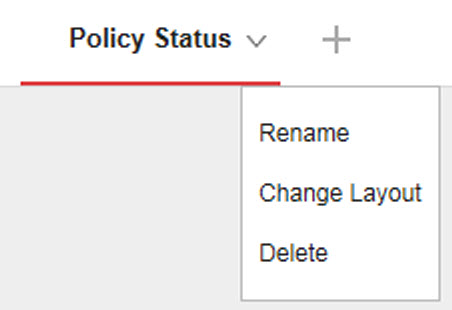
- [名前の変更] をクリックして、新しいタブ名を入力します。
- タブ名にマウスを重ねて、下矢印をクリックします。
- タブでウィジェットのレイアウトを変更するには、次の手順を実行します。
- タブ名にマウスを重ねて、下矢印をクリックします。
- [レイアウトの変更] をクリックします。
- 表示される画面から新しいレイアウトを選択します。
- [保存] をクリックします。
- タブを削除するには、次の手順を実行します。
- タブ名にマウスを重ねて、下矢印をクリックします。
- [削除] をクリックし、確認します。
- タブスライドショーを再生するには、次の手順を実行します。
- タブ表示の右にある [設定] ボタンをクリックします。
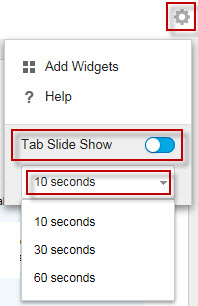
- [タブスライドショー] コントロールを有効にします。
- 次のタブに切り替わるまでの各タブの表示時間を選択します。
- タブ表示の右にある [設定] ボタンをクリックします。

